目录
引言
打开页面
查找页面元素
输入文本
点击操作
提交操作
清除文本
获取文本和属性值
编辑
选择多个元素
获取页面标题和URL
等待操作
浏览器操作
多层框架定位
窗口操作
屏幕截图
下拉框元素选择操作
编辑
执行脚本
文件上传
引言
本文讲的所有API均基于谷歌浏览器驱动,即 ChromeDriver 类中的 API
WebDriver webDriver = new ChromeDriver();
打开页面
webDriver.get("https://www.baidu.com");
- 在 get 方法中输入想打开的网址,即可打开该网址页面
查找页面元素
// 找到百度搜索输入框 // 这是通过 CSS 选择器进行选择WebElement element = webDriver.findElement(By.cssSelector(".s_ipt")); // 这是通过 xpath 选择器进行选择WebElement element = webDriver.findElement(By.xpath("//*[@id=\"kw\"]"));CSS 选择语法(效率比 xpath 高)
id选择器:#id
- By.cssSelector("#kw")
类选择器:.class
- By.cssSelector(".s_ipt")
标签选择器:标签名
- By.cssSelector("input")
后代选择器:父级选择器 子级选择器
- By.cssSelector("form input")
XPath 选择语法
绝对路径:(不常用)
- By.xpath("/html/head/title")
相对路径:
相对路径+索引
- By.xpath("//form/span[1]/input")
相对路径+属性值
- By.xpath("//input[@class="s_ipt"]")
相对路径+通配符
- By.xpath("//*[@id="su"]")
注意: ' * ' 符号 代表通配符 该示例表示任何一个标签其属性值 id 为 su 就会被选中
相对路径+文本匹配
- By.xpath("//a[text()="新闻"]")
简捷方法:
通过在浏览器页面 按 F12 进行下面操作,直接获取到任意标签的 CSS 路径、XPath 路径
输入文本
// 找到百度搜索输入框 // 这是通过 Css 选择器进行选择 // WebElement element = webDriver.findElement(By.cssSelector(".s_ipt")); // 这是通过 xpath 选择器进行选择WebElement element = webDriver.findElement(By.xpath("//*[@id=\"kw\"]")); // 在搜索框中输入element.sendKeys("不孕不育");
- sendKeys 方法可对你选中的元素进行输入文本,但是仅适用于文本文字和内容可以编辑的元素
点击操作
// 找到百度一下按钮 并 点击webDriver.findElement(By.cssSelector("#su")).click();
- 定位到选中元素使用 click 方法 即为鼠标的点击操作
提交操作
// 点击百度一下按钮webDriver.findElement(By.cssSelector("#su")).submit();
- 定位到选中元素使用 submit 方法 即为按下 Enter 键效果一样
- 不推荐使用 submit 方法,click 方法能完全代替 submit 方法
注意:
- 选中元素在 from 标签中,使用 submit 方法 实现的效果和 click 方法 是一样的
- 选中元素放在 非 from 标签中,使用 submit() 会报错
清除文本
// 清空百度搜索输入框中的数据webDriver.findElement(By.cssSelector("#kw")).clear();
- 定位到选中元素使用 clear 方法 即可清空其文本内容
获取文本和属性值
// 获取 选中标签的文本内容String text = webDriver.findElement(By.cssSelector("#hotsearch-content-wrapper > li:nth-child(3) > a > span.title-content-title")).getText();
- 定位到选中元素使用 getText 方法 即可获取到该元素的文本内容
// 获取 属性名为 value 的值String button_value = webDriver.findElement(By.cssSelector("#su")).getAttribute("value");
- 定位到选中元素使用 getAttribute 方法 即可获取到该元素 相应属性名 的值
- 除了 value 属性值 也可获取 id 属性值、class 属性值、type 属性值 等等
选择多个元素
示例:自动选择 checkbox 类型的元素
List<WebElement> webElements = webDriver.findElements(By.cssSelector("input"));for (int i = 0; i < webElements.size(); i++) { // 如果每个元素 type 值等于 checkbox 进行点击if(webElements.get(i).getAttribute("type").equals("checkbox")){webElements.get(i).click();}}
- 使用 findElements 方法 获取到标签为 input 的元素集合
获取页面标题和URL
// 打开百度首页webDriver.get("https://www.baidu.com"); // 获取 get 方法所打开页面的 URLString url = webDriver.getCurrentUrl(); // 获取 get 方法所打开页面 标签为 title 的值String title = webDriver.getTitle();
- 使用 getCurrentUrl 方法 即可获取 get 方法打开页面的 URL 值
- 使用 getTitle 方法 即可获取 get 方法打开页面标签为 title 的值
等待操作
引言
- 程序执行速度远快于浏览器渲染速度
- 当自动化打开某一页面且需要选中该页面某一元素时
- 情况1:在选择元素时,页面渲染完成,成功选中该元素
- 情况2:在选中元素时,页面还未完全渲染(被选中元素还未加载出来),此时选择该元素时便会报错!
- 为了避免 情况2 的发生,我们可以引入等待操作
强制等待
// 这是强制等待 3秒sleep(3000);
- 当自动化程序代码执行到 sleep 方法时,便会强制等待自定义时长,继而执行后面代码
隐式等待
// 创建驱动WebDriver webDriver = new ChromeDriver(); // 这是隐式等待 3天webDriver.manage().timeouts().implicitlyWait(3,TimeUnit.DAYS); // 打开百度首页webDriver.get("https://www.baidu.com"); // 在搜索框输入"不孕不育" webDriver.findElement(By.cssSelector("#kw")).sendKeys("不孕不育"); // 点击百度一下webDriver.findElement(By.cssSelector("#su")).click(); // 退出webDriver.quit();
- 隐式等待贯穿于 webDriver 的整个生命周期
- 在自定义时间内反复判断元素是否存在,直到元素能被找到,便停止等待
- 超出自定义时间还未找到,便会报错
- TimeUnit.DAYS 代表时间单位 天 ,也有秒、小时、分钟等单位,可自行选择
显式等待
// 显示等待 3秒WebDriverWait wait = new WebDriverWait(webDriver,3000); // 等待至该元素被选择,才继续执行后面代码wait.until(ExpectedConditions.elementToBeClickable(By.cssSelector("#bottom_layer > div > p:nth-child(8)"))); // 等待至是否可以判断该元素的 title 标签为 ”百度一下,你就知道“ 才继续执行后面代码wait.until(ExpectedConditions.titleIs("百度一下,你就知道"));
- 显式等待仅作用于某一条代码
- 在自定义时间内判断 该条代码 元素是否存在,直到元素能被找到,便停止等待
- 超出自定义时间还未找到,便会报错
- 使用 until 方法,来自定义要进行显示等待的代码
浏览器操作
前进操作
// 浏览器前进webDriver.navigate().forward();后退操作
// 浏览器后退webDriver.navigate().back();刷新操作
// 浏览器刷新webDriver.navigate().refresh();
多层框架定位
// 先进行框架的定位webDriver.switchTo().frame("f1"); // 再进行元素的选择webDriver.findElement(By.cssSelector("body > div > div > a")).click();
- 在含有多个框架的页面中,我们必须要先对框架进行定位,才能进行相应的元素选择
窗口操作
设置窗口大小
// 浏览器最大化webDriver.manage().window().maximize(); // 浏览器全屏webDriver.manage().window().fullscreen(); // 浏览器窗口设置指定大小 (宽 , 高)webDriver.manage().window().setSize(new Dimension(600,1000));窗口切换
- 操作窗口是指被 自动化代码 操作的窗口
- 最初的操作窗口,是使用 get 方法 打开的窗口
- 在操作窗口中打开新窗口,该新窗口不会变为操作窗口
- 我们需用到窗口切换,来切换我们的操作窗口,使新窗口成为被 自动化代码 操作的窗口
- 当浏览器每打开一个窗口时,会自动给每个窗口进行标识,也被称为 句柄
- 句柄 是窗口切换操作的关键所在
// 通过 getWindowHandles 获取所有的窗口句柄 // 通过 getWindowHandle 获取 get 方法所打开的页面窗口句柄System.out.println(webDriver.getWindowHandle());Set<String> handles = webDriver.getWindowHandles();String target_handle = ""; // 这里的循环是为了获取到 新窗口 对应的句柄for (String handle:handles) {target_handle = handle;System.out.println("target_handle = " + target_handle);}webDriver.switchTo().window(target_handle);
屏幕截图
1.在 pom.xml 中引入相应依赖
<!-- https://mvnrepository.com/artifact/commons-io/commons-io --><dependency><groupId>commons-io</groupId><artifactId>commons-io</artifactId><version>2.11.0</version></dependency>2.截图操作代码
// 屏幕截图操作 OutputType.FILE 表示以文件的形式保存File file = ((TakesScreenshot)webDriver).getScreenshotAs(OutputType.FILE); // 把文件存入 自定义路径下 没输入路径时,便是当前项目路径下FileUtils.copyFile(file,new File("E://20230826test.png"));
- 在保存截图的时候我们可以为文件名加入时间戳,使得每次所得截图的文件名是动态的、不相同的,从而可以避免程序多次生成的截图因文件同名而被覆盖
- 在有弹窗的情况下使用截图会报错
// alert 弹窗取消webDriver.switchTo().alert().dismiss(); // alert 弹窗中加入小林webDriver.switchTo().alert().sendKeys("小林"); // alert 弹窗确定webDriver.switchTo().alert().accept();
- 在提示弹窗进行输入文本的输入,在页面上是看不到输入文本的执行效果
下拉框元素选择操作
WebElement element = webDriver.findElement(By.cssSelector("#ShippingMethod"));Select select = new Select(element); // 根据下标进行选择 下标从 0 开始select.selectByIndex(3); // 直接根据值进行选择select.selectByValue("12.51");
- 先创建出一个 select 对象
- selectByIndex 方法为下标选择法
- selectByValue 方法为值选择法
执行脚本
// 浏览器滚动条滚动((JavascriptExecutor)webDriver).executeScript("document.documentElement.scrollTop=10000");
- 先将 webDriver 转化为 JavascriptExecutor 类型
- 再在 executeScript 方法填入 想执行的 JavaScript 代码,从而进行相应的页面操作
文件上传
// 先选中 文件上传按钮 再进行上传文件 webDriver.findElement(By.cssSelector("input")).sendKeys("E:\\test.jpg");
- 在 sendKeys 方法中填入 想要上传文件的 绝对路径

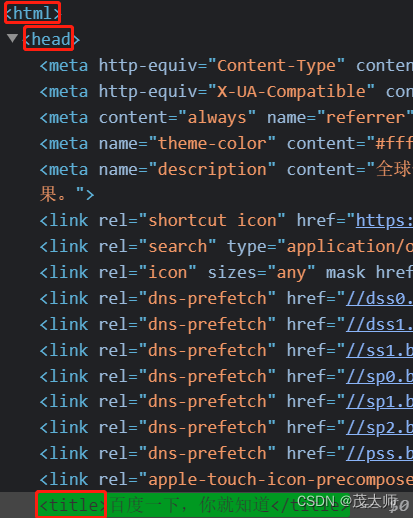
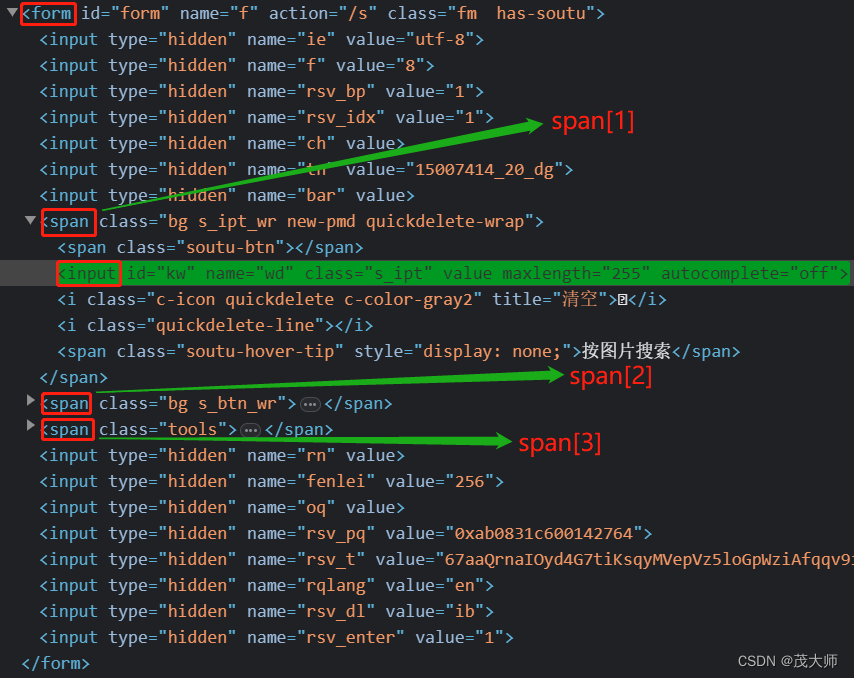

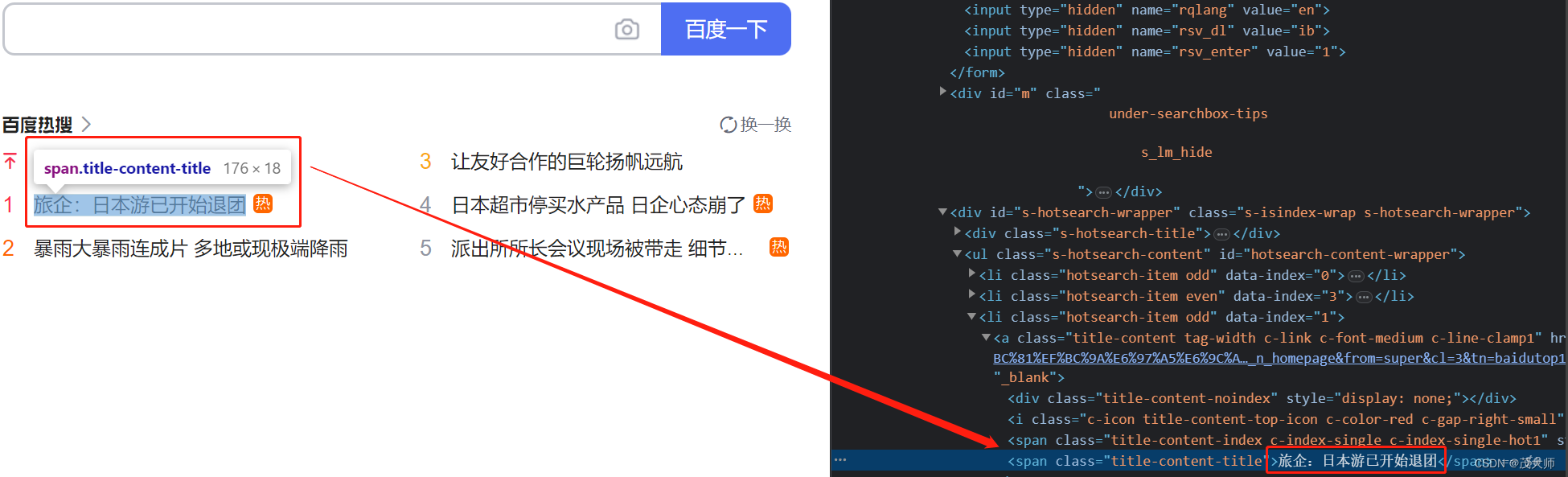
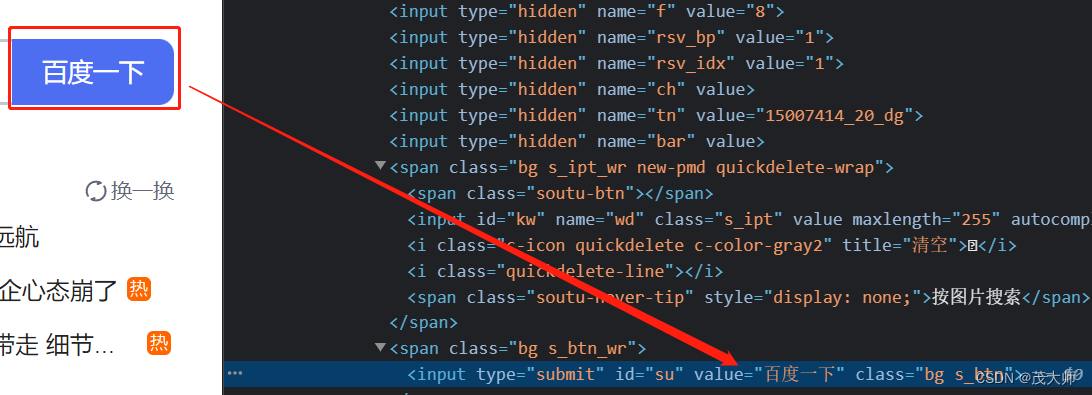
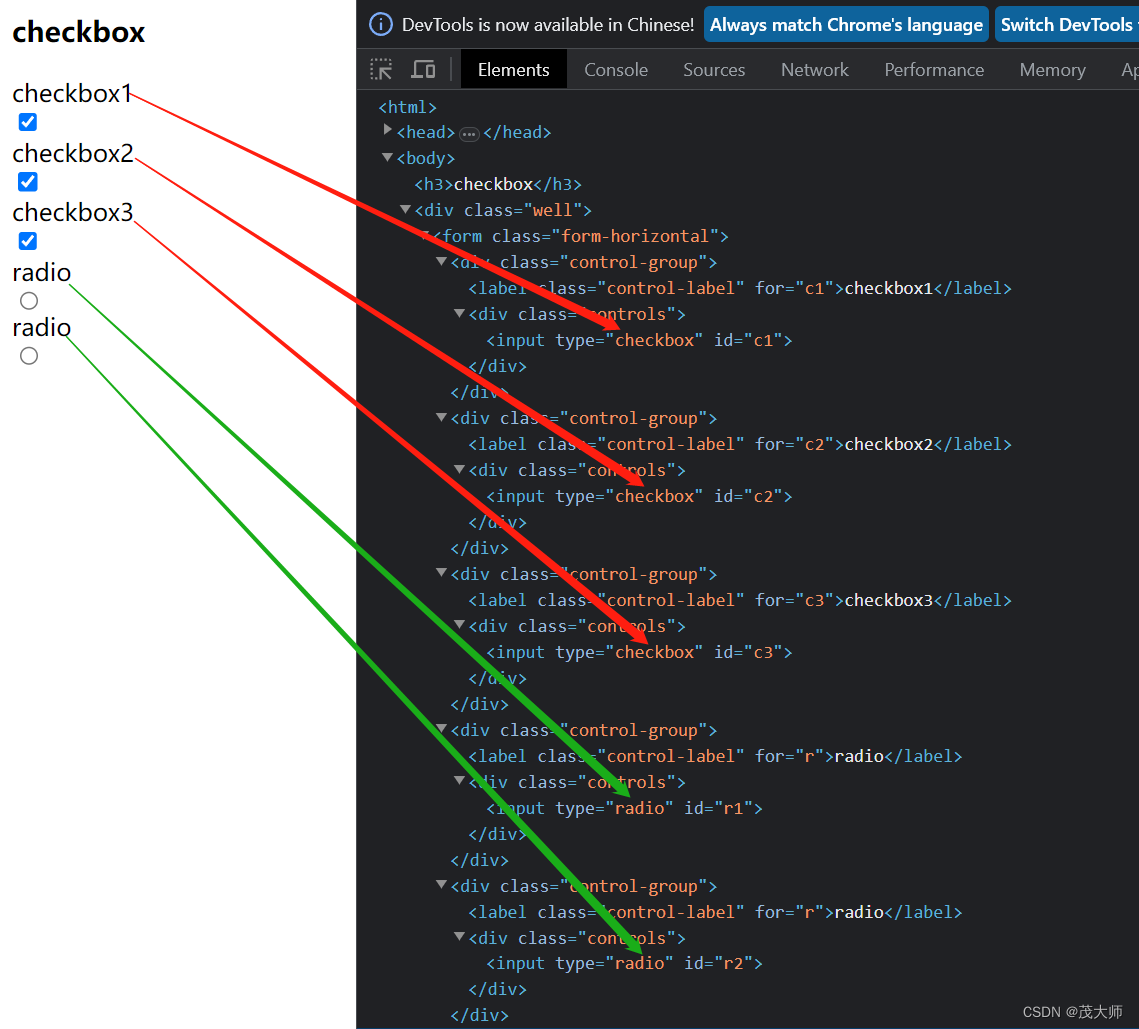
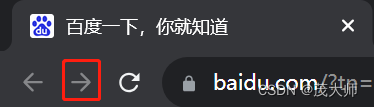
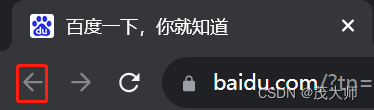
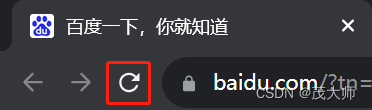
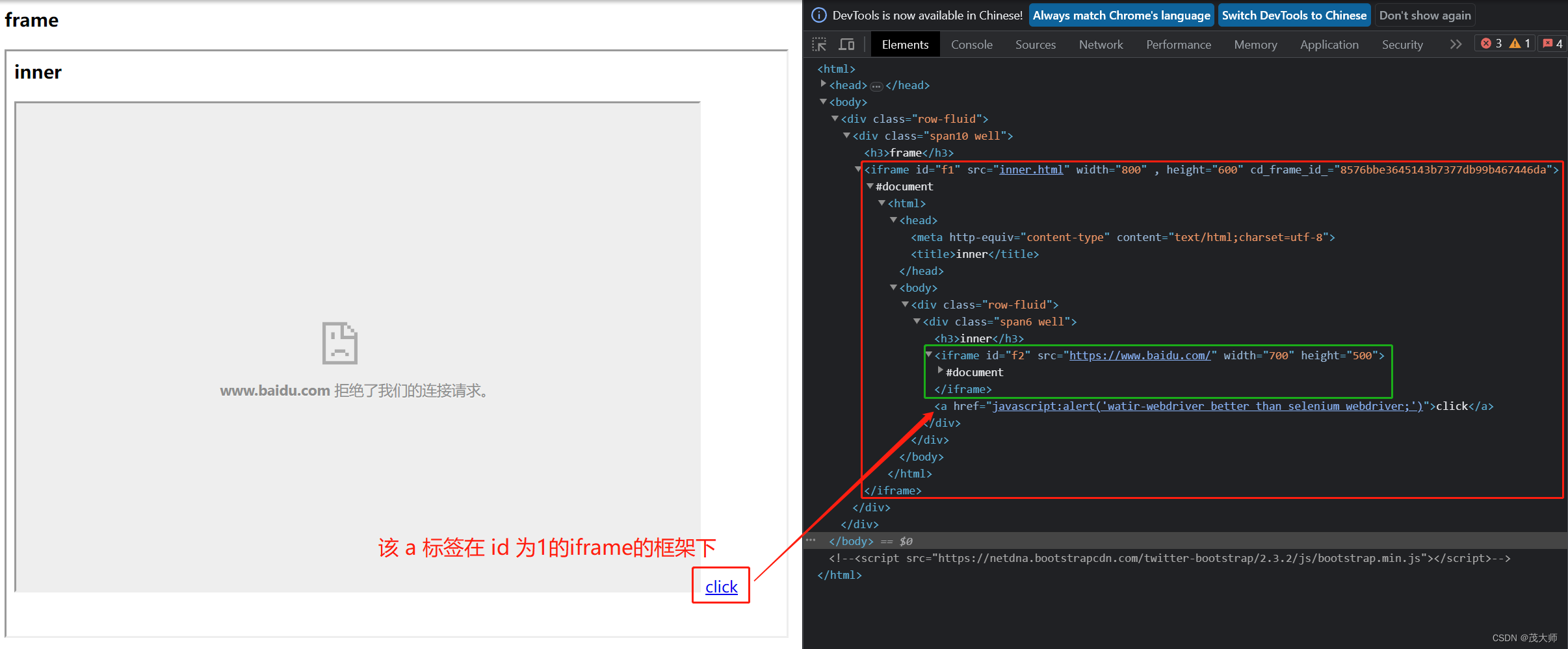
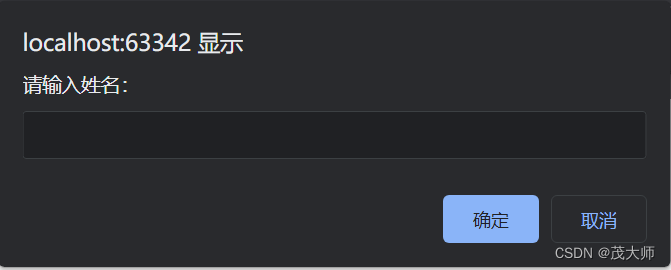
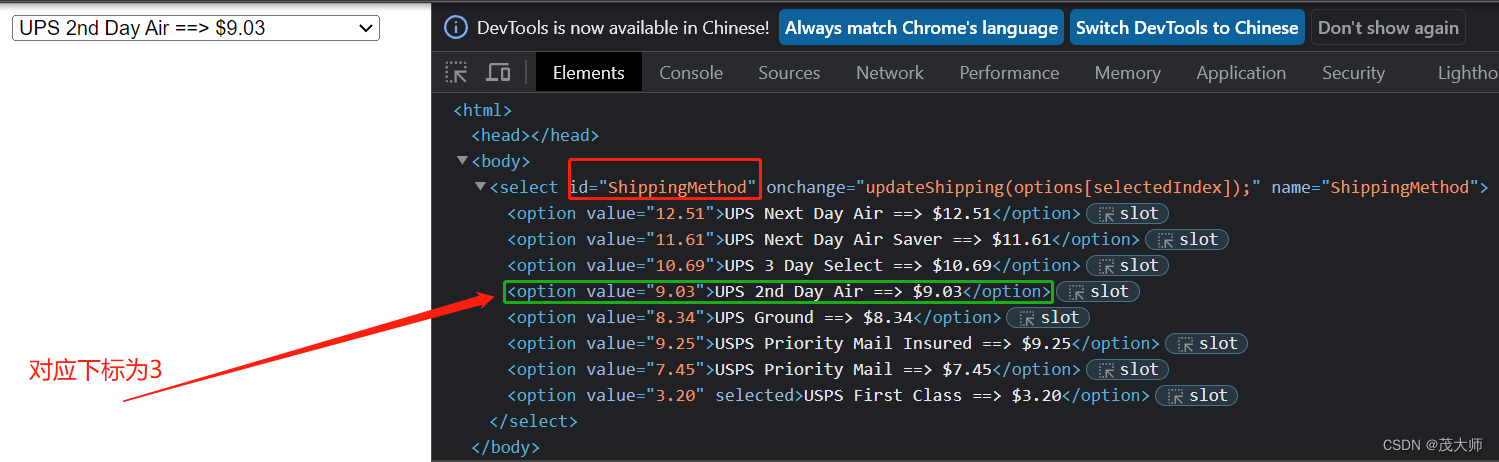





)


 Bundle)




:基于跳元模型的word2vec实现)




自定义卷积网络)
